WPS Excel將一列數據合并到一個單元格中的方法
時間:2024-05-10 10:09:08作者:極光下載站人氣:272
我們在編輯wps表格數據的時候,想要將我們需要的內容進行合并操作,其中有部分小伙伴想要將輸入的一列的內容進行合并在一個單元格中來顯示,那么我們該如何設置呢,其實我們可以通過在方方格子插件工具欄中找到合并轉換功能,我們可以將其中的按列合并選項窗口打開,就可以任意的選擇一個合并的符號進行合并操作就好了,操作起來是很簡單的,下方是關于如何使用WPS excel將一列數據合并到一個單元格中的具體操作方法,如果你需要的情況下可以看看方法教程,希望對大家有所幫助。
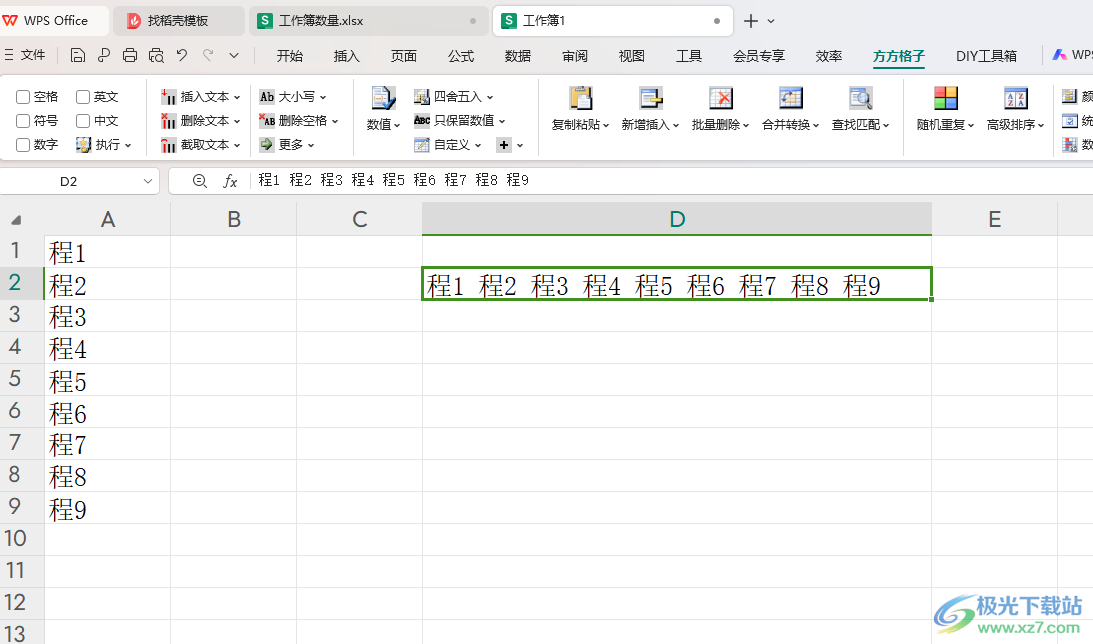
方法步驟
1.之后在我們打開的表格頁面中,輸入我們需要的那一列內容。
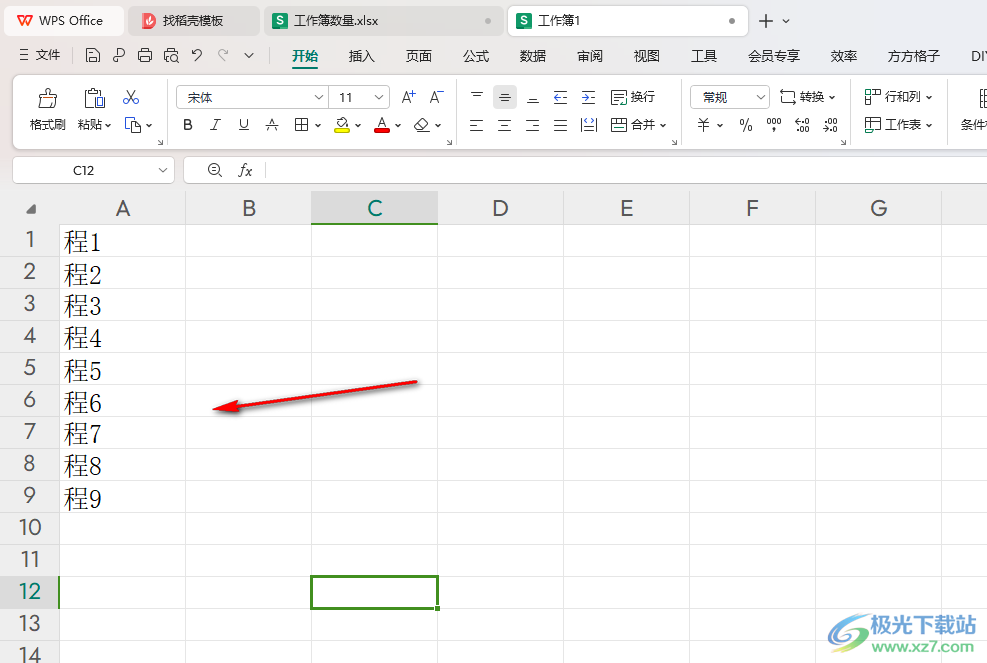
2.如果想要合并到一個單元格中,那么我們將這些內容選中,點擊上方的【方方格子】選項,再點擊【合并轉換】按鈕。
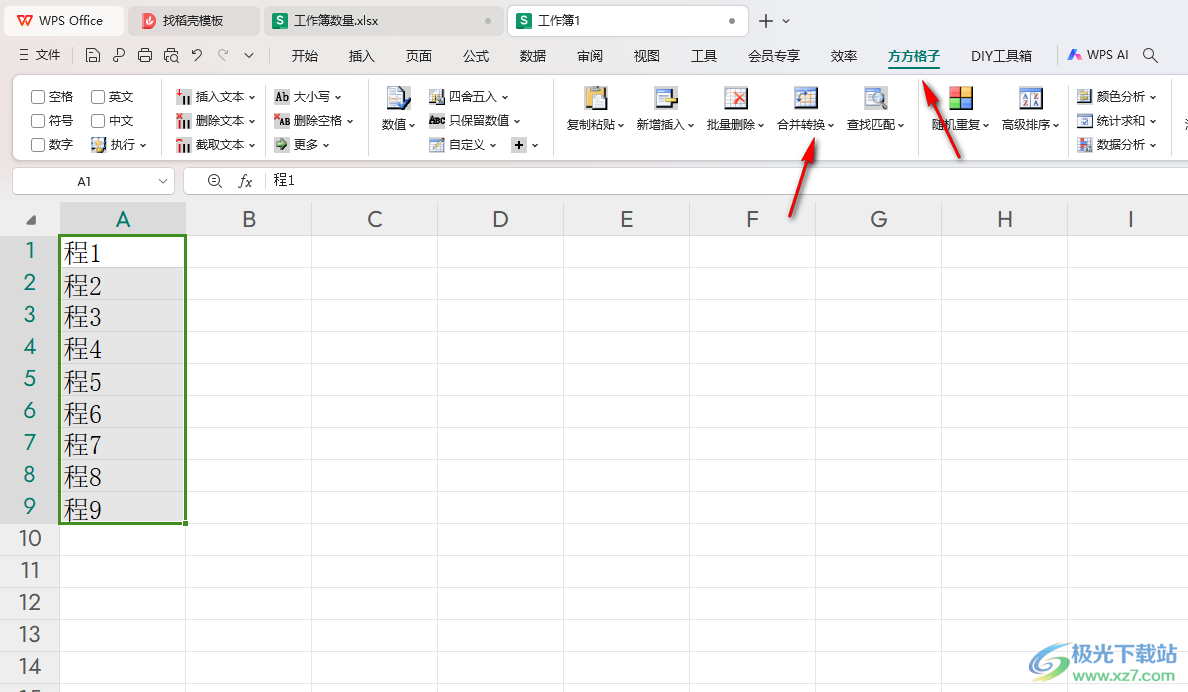
3.這時候,我們在打開的下拉選項中,將其中的【按列合并】選項點擊一下進入。
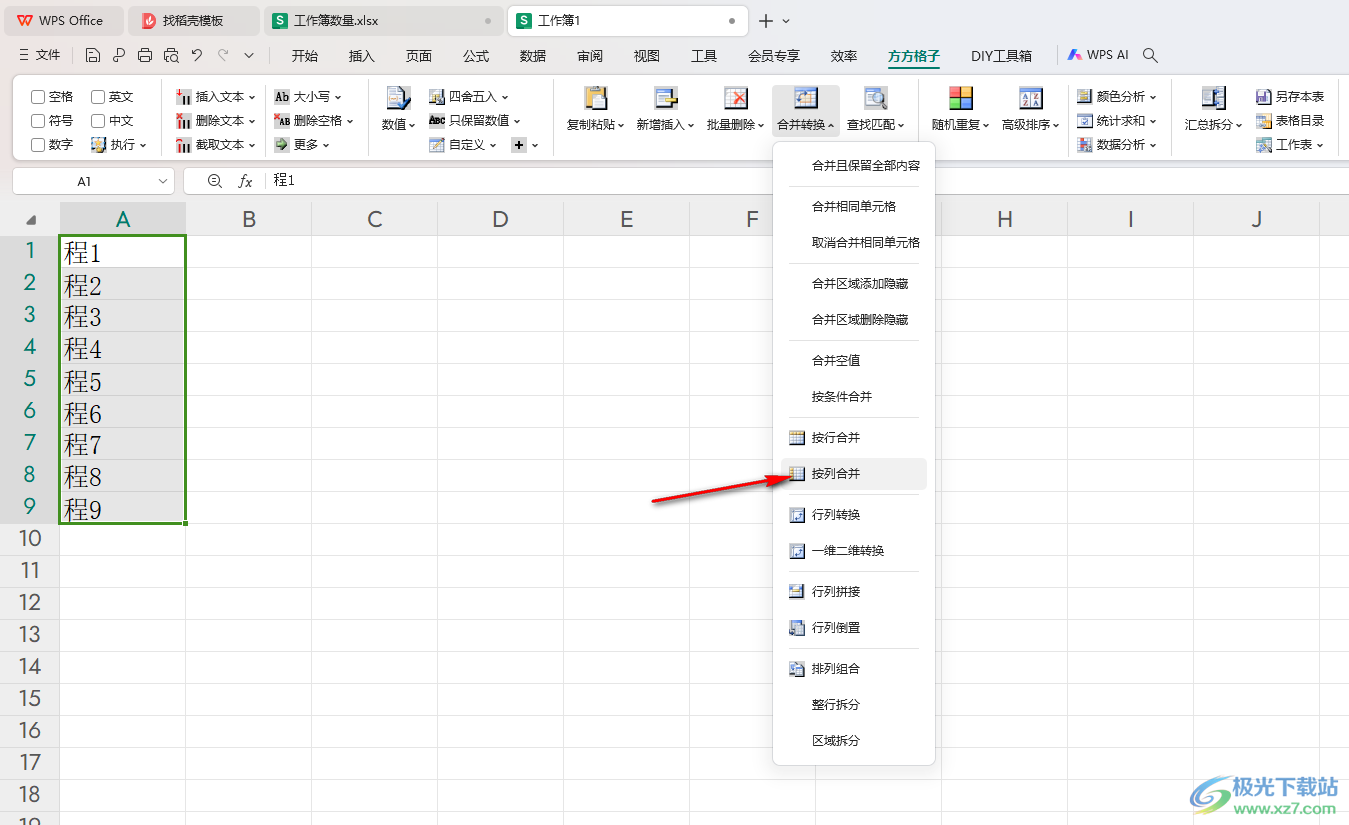
4.在打開的窗口中,我們選擇分隔符為【空格】,之后點擊確定按鈕。
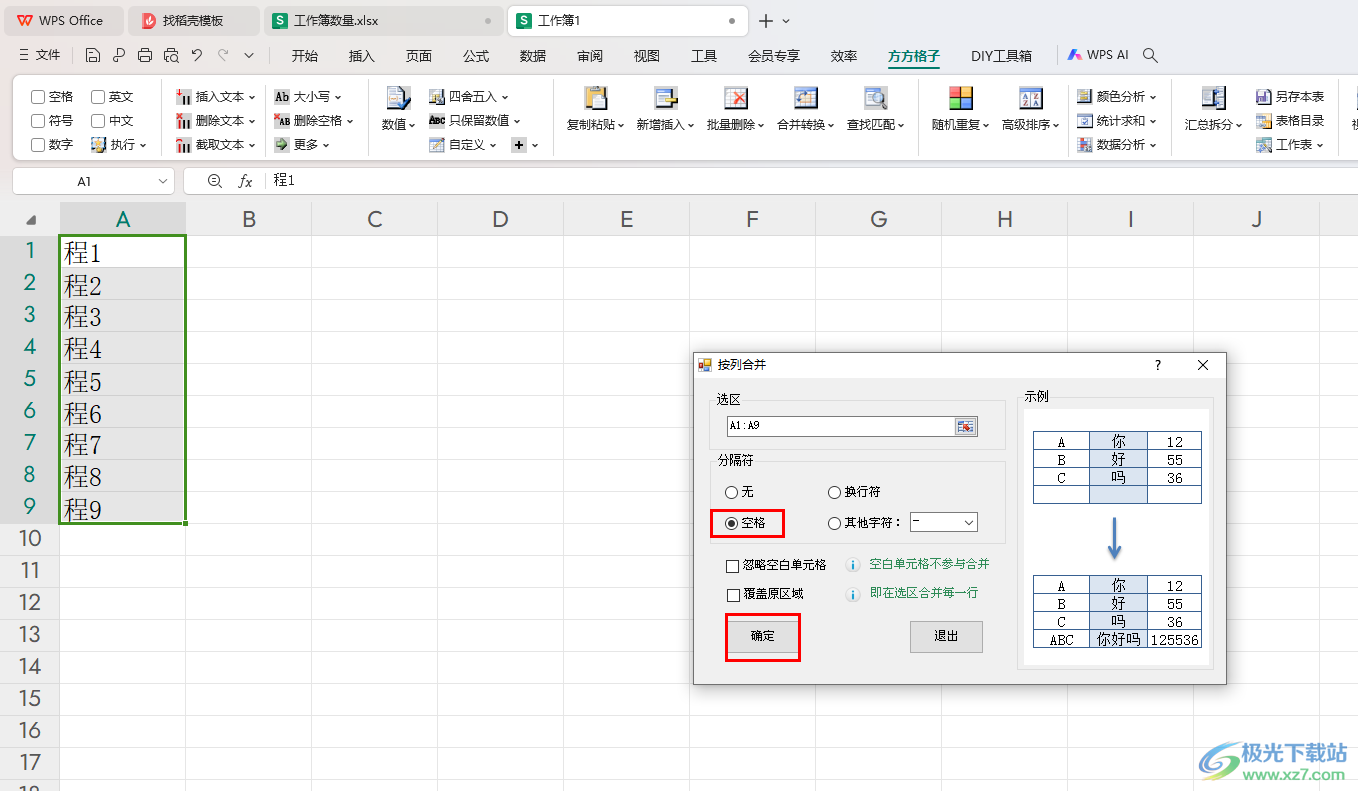
5.隨后我們還需要選擇一個合并到單元格位置,之后點擊確定按鈕。
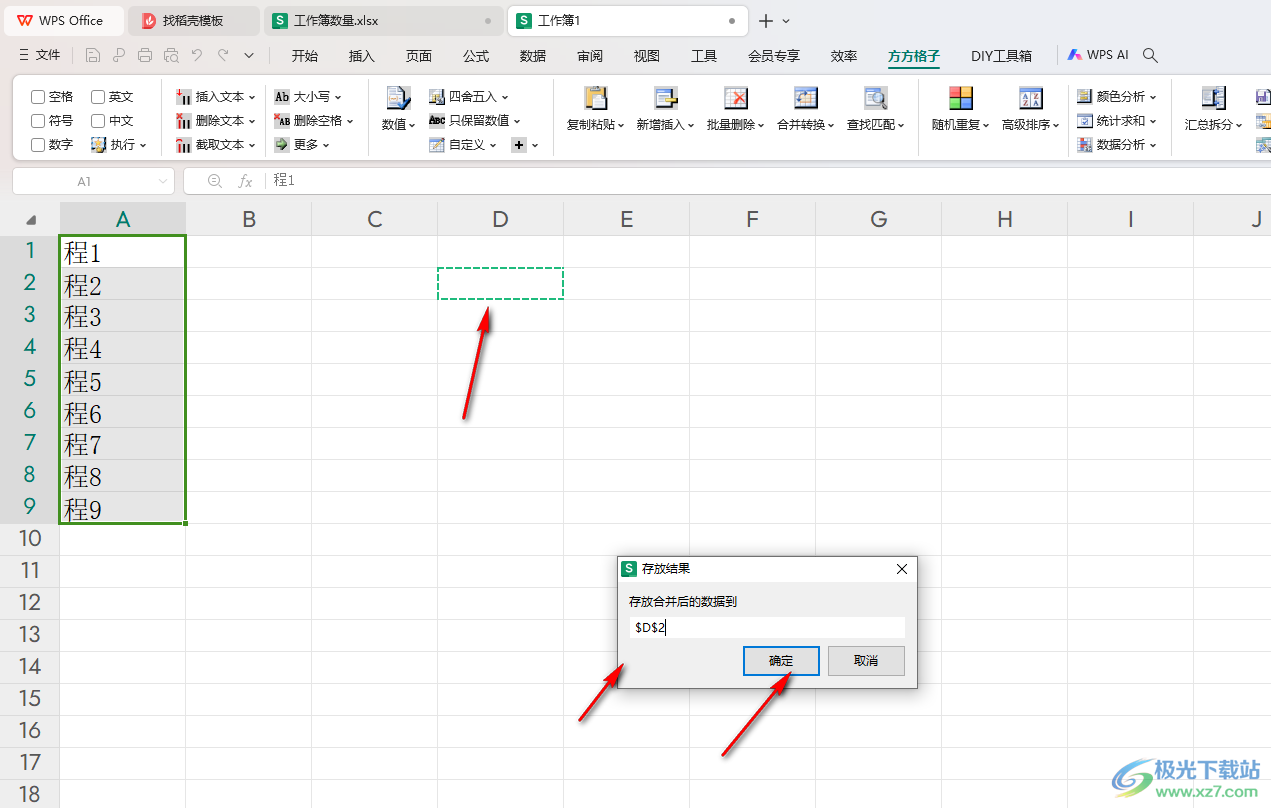
6.這時候即可查看到我們的內容已經進行合并操作了,如圖所示。
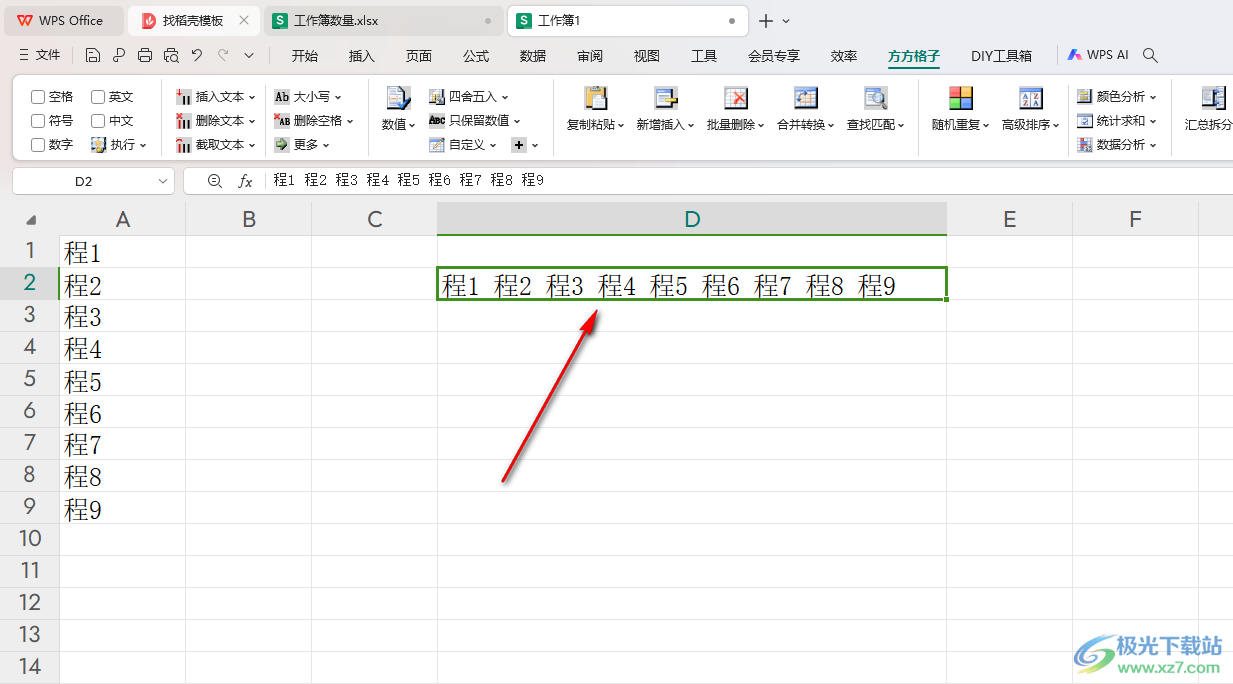
以上就是關于如何使用WPS Excel將一列數據合并到一個單元格中的具體操作方法,我們想要對這些數據進行合并設置,那么可以通過方方格子插件進行免費操作,可以選擇合并的選項是很多的,根據自己的需求來選擇,感興趣的話可以操作試試。

大小:240.07 MB版本:v12.1.0.18608環境:WinAll, WinXP, Win7, Win10
- 進入下載
相關推薦
相關下載
熱門閱覽
- 1百度網盤分享密碼暴力破解方法,怎么破解百度網盤加密鏈接
- 2keyshot6破解安裝步驟-keyshot6破解安裝教程
- 3apktool手機版使用教程-apktool使用方法
- 4mac版steam怎么設置中文 steam mac版設置中文教程
- 5抖音推薦怎么設置頁面?抖音推薦界面重新設置教程
- 6電腦怎么開啟VT 如何開啟VT的詳細教程!
- 7掌上英雄聯盟怎么注銷賬號?掌上英雄聯盟怎么退出登錄
- 8rar文件怎么打開?如何打開rar格式文件
- 9掌上wegame怎么查別人戰績?掌上wegame怎么看別人英雄聯盟戰績
- 10qq郵箱格式怎么寫?qq郵箱格式是什么樣的以及注冊英文郵箱的方法
- 11怎么安裝會聲會影x7?會聲會影x7安裝教程
- 12Word文檔中輕松實現兩行對齊?word文檔兩行文字怎么對齊?
網友評論